詳細ページ
対象製品
DS
画像をクリックして、PDFやWordなどのファイルを表示するようにしたいのですが、どうすればいいですか。(おりこうブログDS)
あらかじめPDFやWordなどのファイルをおりこうブログ上へアップロードし、「画像バナー」ブロックで、各種ファイルへのリンク設定を行えば、画像から希望のファイルを表示することができます。
詳しい手順は、以下の通りです。

※ファイルのアップロードがお済みの場合は、手順4よりご覧ください。
1.管理画面へログインし、画面左上[メニュー▼]より、「保存箱」をクリックします。
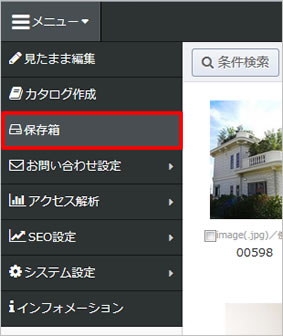
2.画面左上[参照]をクリックし、該当のファイルを選択します。
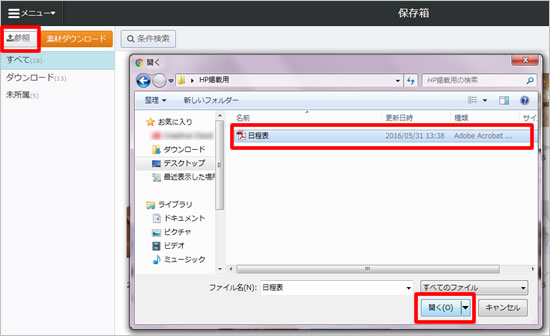
3.保存箱にファイルが追加されたことを確認します。
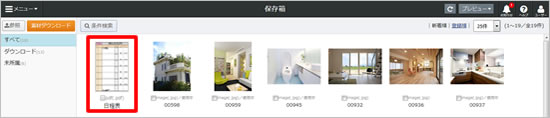
4.引き続き、該当のファイルの操作パネルより[URL]をクリックします。
表示されたURLを選択し、右クリックでコピーします。
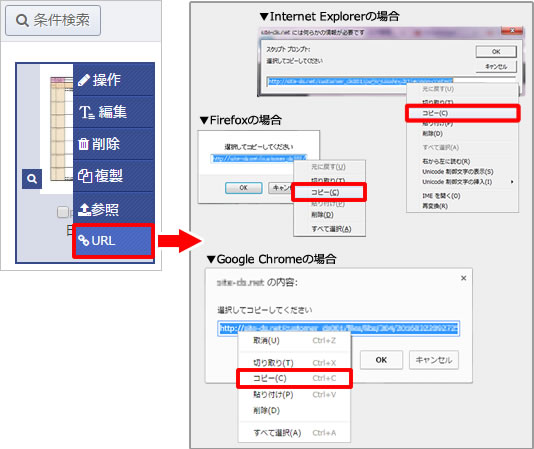
5.画面左上[メニュー▼]より、「見たまま編集」をクリックします。
ツールバー[ページ構成]よりリンク先ファイルへの入り口となるページを開きます。
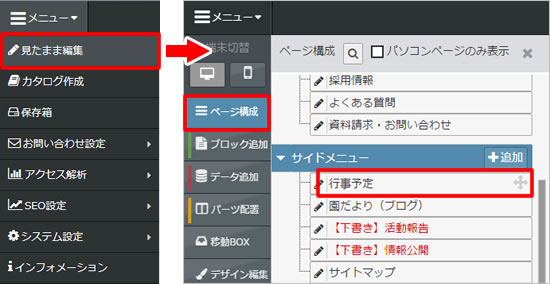
6.「画像バナー」ブロックを追加し、画像バナーを作成します。
バナーのリンク先URLには、手順4でコピーしたURLを貼り付けます。
「画像バナー」ブロックについて、詳しくはマニュアルサイトをご覧ください。
≫おりこうブログDS Webマニュアルサイト「画像バナーブロック」
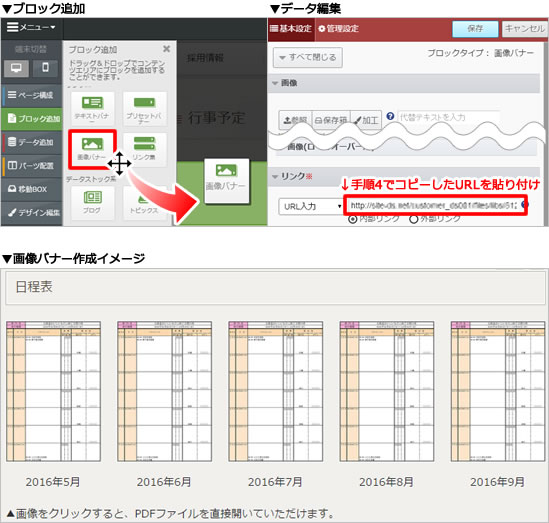
以上で、操作は完了です。
見たまま編集またはサイトを開いて、画像からご希望のファイルが表示されることを
ご確認ください。
詳しい手順は、以下の通りです。

| ▼リンクするファイルを「保存箱」へアップロードする |
1.管理画面へログインし、画面左上[メニュー▼]より、「保存箱」をクリックします。
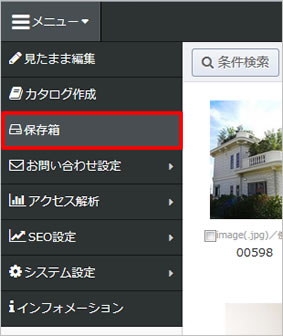
2.画面左上[参照]をクリックし、該当のファイルを選択します。
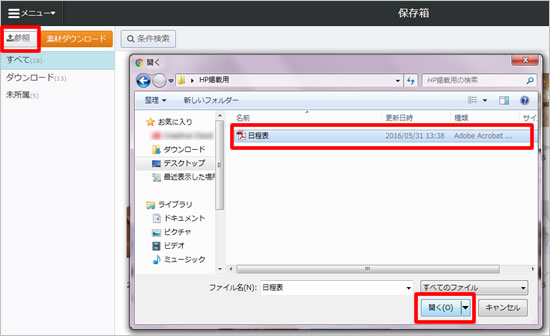
3.保存箱にファイルが追加されたことを確認します。
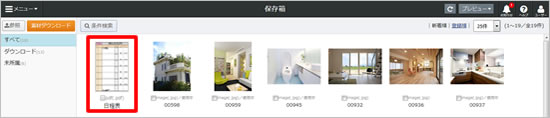
| ▼ファイルのURLをコピーする |
4.引き続き、該当のファイルの操作パネルより[URL]をクリックします。
表示されたURLを選択し、右クリックでコピーします。
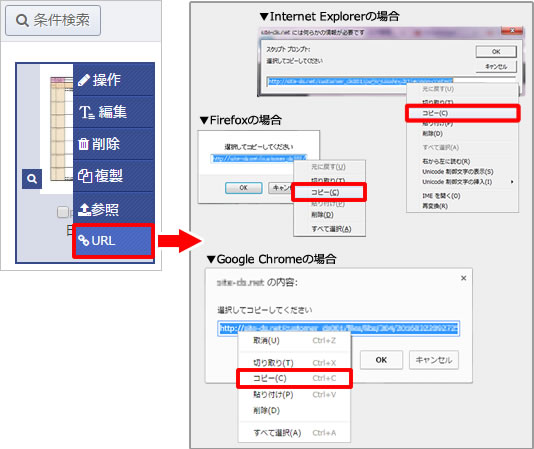
| ▼「画像バナー」を追加する |
5.画面左上[メニュー▼]より、「見たまま編集」をクリックします。
ツールバー[ページ構成]よりリンク先ファイルへの入り口となるページを開きます。
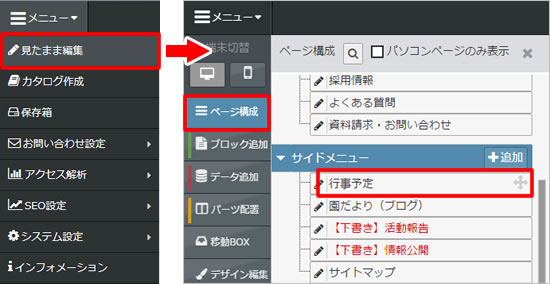
6.「画像バナー」ブロックを追加し、画像バナーを作成します。
バナーのリンク先URLには、手順4でコピーしたURLを貼り付けます。
「画像バナー」ブロックについて、詳しくはマニュアルサイトをご覧ください。
≫おりこうブログDS Webマニュアルサイト「画像バナーブロック」
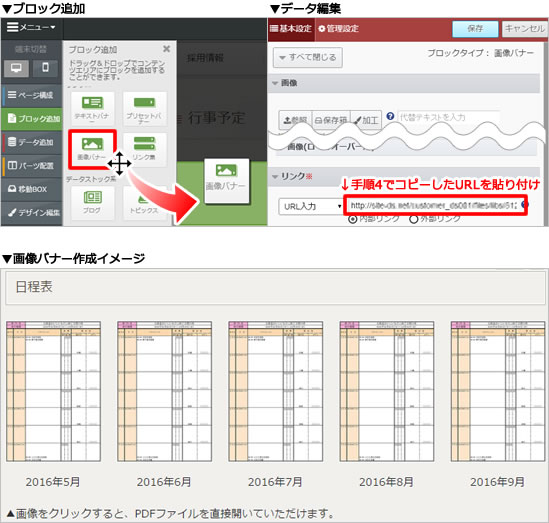
以上で、操作は完了です。
見たまま編集またはサイトを開いて、画像からご希望のファイルが表示されることを
ご確認ください。
更新日[2016年06月10日]
No.871
こちらの回答は参考になりましたか?
○参考になった
△どちらでもない
×参考にならなかった
















